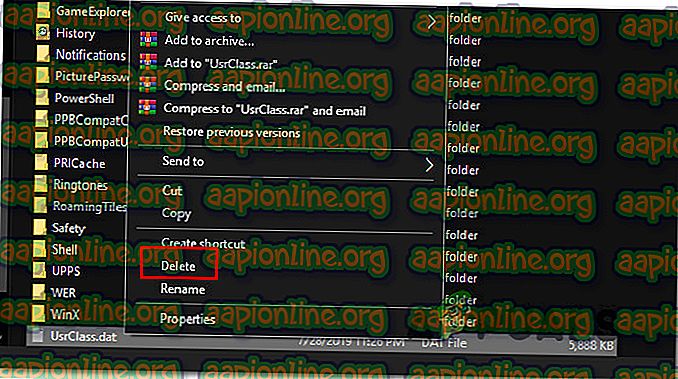Hvordan fikse Windows kunne ikke laste inn registerfeil
Flere brukere har nådd oss med spørsmål etter at de oppdaget en vedvarende feil i Event Viewer som lyder “Windows kunne ikke laste registeret. Dette problemet er ofte forårsaket av utilstrekkelig minne eller mangelfulle sikkerhetsrettigheter ”. De fleste berørte brukere rapporterte ikke tilknyttede symptomer med dette problemet (annet enn denne tilbakevendende feilmeldingen). Problemet er ikke eksklusivt for en viss Windows-versjon, da det også oppstår på Windows 10, Windows 8.1 og Windows 7.

Hva er årsaken til at "Windows ikke kunne laste registeret"?
Vi undersøkte dette problemet ved å se på forskjellige brukerrapporter og reparasjonsstrategier som oftest brukes for å fikse denne spesielle oppførselen. Det viser seg at det er flere forskjellige skyldige som kan være ansvarlig for denne feilmeldingen. Vi gikk foran og opprettet en liste med de mest sannsynlige elementene som kan ende opp med å forårsake dette problemet:
- Strøm avbrutt under påloggings- / logoff-prosedyren - Dette scenariet er ganske vanlig, spesielt på Windows 7 og Windows 8.1. En avbrutt påloggings- / logoff-prosedyre kan ende opp med å skape profilskorrupsjon som kan utløse denne Feilhendelsen. I dette tilfellet bør du kunne løse problemet ved å følge en prosedyre som løser korrupsjon av filsystemet.
- Dårlig applikasjon installert eller avinstallert - Som det viser seg, kan dette problemet også oppstå på grunn av en dårlig installasjon eller avinstallering av applikasjonen. Dette kan ende opp til en viss grad av registerkorrupsjon som kan forårsake visse problemer med måten Windows benytter seg av registerverdiene.
- Frafall av nettverk eller virus / spionprogrammer - I henhold til flere brukerrapporter, kan dette problemet også være forårsaket av en irriterende skadelig programvare som ødela visse systemfiler. Hvis dette scenariet er aktuelt, bør du kunne løse problemet ved å fjerne skadelig programvare fra systemet og reparere eventuelle berørte systemfiler.
- Korrupt UsrClass.dat-profil - Hvis du opplever feilfunksjonelle søk på toppen av Event Viewer- feil, er sjansen stor for at du har å gjøre med en ødelagt UsrClass.dat-profil. I dette tilfellet bør du kunne løse problemet ved å slette filen og tvinge Windows til å lage en ny, sunn kopi.
- Korrupt Windows-profil - Som det viser seg, kan akkurat dette problemet oppstå i situasjoner hvor du faktisk har å gjøre med en ødelagt Windows-profil. Hvis denne korrupsjonen ikke kan løses med de innebygde verktøyene (SFC og DISM), bør du kunne løse problemet ved å opprette en ny Windows-konto.
Hvis du for øyeblikket leter etter måter å løse denne feilmeldingen, vil denne artikkelen gi deg flere forskjellige feilsøkingstrinn. Nedenfor nedenfor vil du kunne finne en samling metoder som andre brukere i en lignende situasjon har brukt for å løse feilen "Windows kunne ikke laste registeret" .
For å forbli så effektive som mulig, anbefaler vi deg å følge de potensielle rettelsene nedenfor i den rekkefølgen de presenteres siden vi bestilte dem etter effektivitet og alvorlighetsgrad. Til slutt bør du snuble over en løsning som vil løse problemet uavhengig av den skyldige som forårsaker det.
Metode 1: Fjerne malware-infeksjoner (hvis aktuelt)
Hvis du mistenker at feilen "Windows ikke kunne laste registeret" kan være forårsaket av en slags malware, adware eller spyware som endte opp med å ødelegge noen systemfiler, er det viktig å sikre at virusinfeksjonen blir fullstendig fjernet før du prøver å reparere de ødelagte filene.
Den raskeste og mest effektive måten å gjøre dette på (etter vår erfaring) er å distribuere en Deep Malwarebytes-skanning og la den inspisere hele systemet og alle eksterne enheter (ikke bare Windows-stasjonen).
Hvis du ikke er helt sikker på hvordan du gjør dette, kan du se denne artikkelen ( her ) for trinnvise instruksjoner om hvordan du kjører en Deep Malwarebytes-skanning.
Når du har fullført denne prosessen og forsikrer deg om at alle virusspor er fjernet, flytter du ned til neste metode nedenfor.
Metode 2: Reparere korrupsjon av systemfiler
Siden de fleste skyldige som kan ende med å forårsake feilen "Windows kunne ikke laste registeret" uunngåelig føre til korrupsjon av systemfiler, må du ta trinnene som trengs for å løse alle typer korrupsjon som kan påvirke operativsystemet ditt.
I dette tilfellet er de enkleste og mest effektive måtene å reparere en viss grad av korrupsjon av systemfiler med verktøy som systemfilkontroll (SFC) og distribusjonsbilde-service og -styring (DISM).
Begge disse innebygde verktøyene har tilnærmet de samme mulighetene, men de gjør ting på forskjellige måter. Den første (SFC) bruker en lokalt lagret cache for å erstatte ødelagte systemfiler med ferske kopier mens DISM er avhengig av Windows Update for å laste ned nye kopier for å erstatte ødelagte elementer som den klarer å oppdage.
Siden DISM ble designet som en slags backup-plan i tilfelle SFC ikke klarer å fjerne korrupsjonen, anbefaler vi deg å kjøre begge verktøyene for å fikse korrupsjonen og løse "Windows kunne ikke laste registeret" -feilen.
Her er en rask guide til å kjøre SFC- og DISM-skanninger fra en forhøyet ledetekst:
- Trykk på Windows-tasten + R for å åpne en Kjør-dialogboks. Skriv deretter “cmd” og trykk Enter for å åpne en forhøyet ledetekst. Når du blir spurt av UAC (spørsmål om brukerkontoer), klikker du Ja for å gi administrative rettigheter.

- Når du har klart å komme deg inn i den forhøyede kommandoprompten, skriver du følgende kommando og trykker Enter for å starte en SFC-skanning:
sfc / scannow
Merk: Husk at etter at du har startet denne prosedyren, kan det å lukke CMD-vinduet eller datamaskinen muligens ytterligere korrupsjon av systemfiler. Med dette i bakhodet, ikke prøv å lukke verktøyet eller starte datamaskinen på nytt før prosedyren er fullført.
- Når prosessen er fullført, start datamaskinen på nytt og vent til neste oppstart er fullført.
- Når datamaskinen er fullstendig oppstartet, følger du trinn én igjen for å åpne et annet forhøyet CMD-vindu. Skriv deretter følgende kommando og trykk Enter for å starte en DISM- skanning:
DISM / Online / Cleanup-Image / RestoreHealth
Merk: Husk at siden DISM er avhengig av Windows Update for å laste ned nye kopier for å erstatte ødelagte filer, trenger den en stabil internettforbindelse for å fungere ordentlig.
- Når DISM-skanningen er ferdig, start datamaskinen på nytt og se om problemet fremdeles oppstår når neste oppstartssekvens er fullført.
Hvis du fremdeles ser nye hendelser med "Windows kunne ikke laste registeret", flytter du ned til neste metode nedenfor.
Metode 3: Slette filen UsrClass.dat
Noen brukere som har fått dette problemet på Windows 10 med symptomer som funksjonsfeil søkefunksjon eller Start-menyen ikke utvides, må klare å løse problemet ved å slette filen UsrClass.dat fra AppData- mappen.
Under visse omstendigheter sletter denne prosedyren en ødelagt registernøkkel, som tvinger Windows 10 til å lage en ny sunn kopi som ikke har samme problem.
Her er en rask guide til å slette filen UsrClass.dat:
- Åpne filutforskeren på datamaskinen din, klikk på Vis- fanen fra båndlinjen øverst på skjermen og merk av i ruten som er knyttet til skjulte elementer .

- Når du har synliggjort alle skjulte mapper, navigerer du til følgende sted:
C: \ Users \ * YourUser * \ AppData \ Local \ Microsoft \ Windows
Merk: Husk at * YourUser * bare er en plassholder for brukerkontoen du bruker. Bytt den ut tilsvarende.
- Når du kommer til dette stedet, bla deg ned gjennom listen over elementer og finn UsrClass.dat. Når du ser det, høyreklikker du på det og velger Slett fra hurtigmenyen.
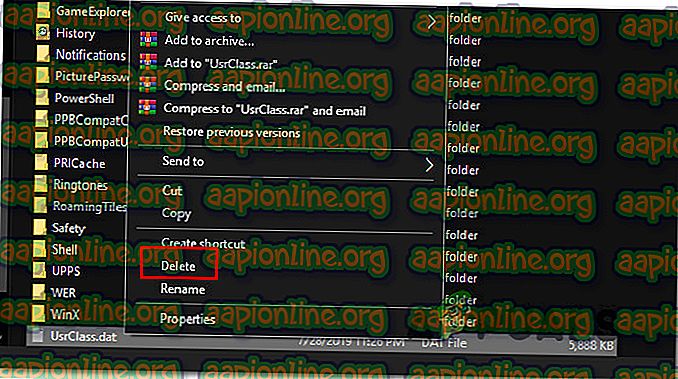
- Når filen er slettet, start datamaskinen på nytt og se om problemet er løst når neste systemstart er fullført.
Hvis du fremdeles ser nye Event Viewer-feil med meldingen "Windows kunne ikke laste registeret", flytter du til neste metode nedenfor.
Metode 4: Opprette en ny brukerprofil
Siden problemet i de fleste tilfeller skyldes en ødelagt brukerprofil, vil du i de fleste tilfeller kunne løse problemet ved å opprette en ny profil for Windows-datamaskinen din. Når du har fullført denne prosedyren, vil eventuelle ødelagte avhengigheter tilknyttet den gjeldende brukerprofilen erstattes med sunne kopier.
Flere berørte brukere har rapportert at de klarte å løse problemet ved å opprette en ny brukerprofil. Feilen "Windows kunne ikke laste registeret" oppstod ikke lenger når de byttet til den nye kontoen.
Her er en rask guide til hvordan du oppretter en ny brukerkonto på Windows 10:
- Trykk Vindusknapp + R for å åpne en Kjør- dialogboks. Skriv deretter “ms-settings: otherusers” i tekstboksen og trykk Enter for å åpne kategorien Familie og andre mennesker i Innstillinger- appen.

- Når du er inne i fanen Familie og andre brukere, blar du ned til fanen Andre brukere og klikker på Legg til noen andre til denne PCen .
- Fra neste skjermbilde legger du til e-postadressen eller telefonen som er tilknyttet Microsoft-kontoen, eller klikk på 'Jeg har ikke denne personens påloggingsinformasjon' hvis du planlegger å opprette en lokal konto.
- Fra neste skjermbilde, logg inn med Microsoft-kontoen din eller klikk på Legg til en bruker uten Microsoft-konto hvis du vil opprette en lokal konto (noen onlinefunksjon vil ikke være tilgjengelig).
- Legg til et brukernavn og et passord for den nye kontoen. Deretter blir du bedt om å tilordne sikkerhetsspørsmål. Gjør det for å sikre kontoen din og klikk Neste.
- Når kontoen er opprettet, start datamaskinen på nytt og logg deg på med den nyopprettede kontoen ved neste oppstart.
- Når du er logget inn med den nye kontoen din, kan du gå til Event Viewer og se om du fremdeles legger merke til feil som inneholder meldingen "Windows kunne ikke laste registeret" .

Hvis du fortsatt opplever de samme symptomene, kan du gå ned til de neste metodene nedenfor.
Metode 5: Bruke et tidligere gjenopprettingspunkt
Hvis du la merke til at problemet først begynte å oppstå nylig, kan du kanskje løse problemet ved å gjenopprette datamaskinen til et sunt punkt der feilen "Windows ikke kunne laste registeret" ikke oppsto.
Alle nylige Windows-versjoner lar deg returnere systemet til en sunn tilstand ved å bruke gjenopprettingspunkter som tidligere var lagret. Hvis du er heldig nok til å ha et gjenopprettingspunkt lagret før problemet startet, bør du ikke ha noen problemer med å løse feilen.
Men husk at denne prosedyren også vil tilbakestille andre endringer som er gjort siden gjenopprettingspunktet er lagret. Hvis du vil gå videre med denne potensielle løsningen, er her en rask guide til å gjøre en systemgjenoppretting:
- Trykk på Windows-tasten + R for å åpne en Kjør- dialogboks. Skriv deretter 'rstrui' i tekstboksen og trykk Enter for å åpne System Restore- veiviseren.

- Når du er i veiviseren for systemgjenoppretting, klikker du Neste for å gå videre til neste skjermbilde.

- Når du ser neste skjermbilde, kan du starte med å merke av i ruten som er tilknyttet Vis flere gjenopprettingspunkter . Deretter kan du se på datoene for hvert lagret gjenopprettingspunkt og klikke på et datert før oppstart av problemet for å velge det. Klikk deretter Neste for å gå videre til neste skjermbilde.

VIKTIG : Husk at når du har startet denne prosessen, vil alle installerte applikasjoner, brukerpreferanser og alt annet som ble håndhevet etter at gjenopprettingspunktet ble opprettet, gå tapt. Dette verktøyet vil gjenopprette datamaskinen til nøyaktig tilstand på det tidspunktet.
- Klikk Fullfør, og bekreft deretter ved å klikke Ja ved bekreftelsesposten for å starte prosessen. Kort tid etter at du har gjort det, starter datamaskinen på nytt, og den gamle staten blir håndhevet.

- Når datamaskinen starter opp igjen, kan du se om problemet er løst ved å sjekke Event Viewer .
Hvis du fremdeles ser nye hendelser med "Windows kunne ikke laste registeret" -feilen, flytter du ned til neste metode nedenfor.
Metode 6: Utføre en reparasjonsinstallasjon
Hvis ingen av metodene ovenfor har tillatt deg å løse problemet, bør denne prosedyren tillate deg å løse ethvert scenario som oppstår på grunn av korrupsjon av systemfiler. Den foretrukne tilnærmingen vil være å bruke en reparasjonsinstallasjon for å tilbakestille alle Windows-komponenter inkludert alle relaterte oppstartsrelaterte prosesser. Det fine med denne metoden er at denne prosedyren ikke vil berøre noe annet enn Windows-komponenter.
I motsetning til fra en ren installasjon, vil du kunne oppbevare alle dine personlige data, inkludert applikasjoner, personlige medier (bilder, videoer, musikkfiler).
Hvis du bestemmer deg for å gå til en reparasjonsinstallasjon, følg instruksjonene i denne guiden ( her ) for å lære hvordan du gjør det (selv om du ikke har et installasjonsmedium.